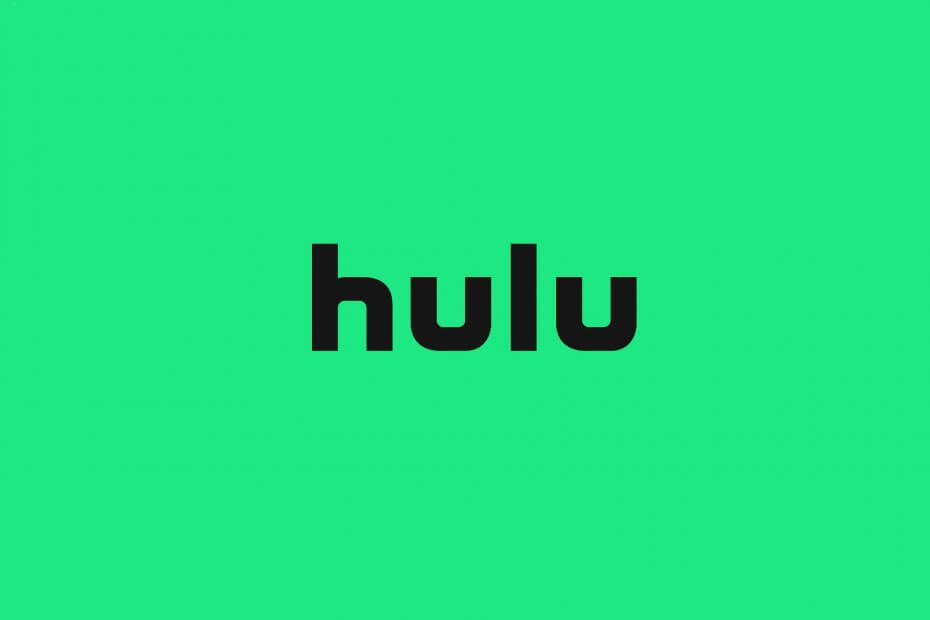- Huluエラーp-dev318、p-dev313、p-dev322を見ると、非常に混乱する可能性があります。
- トラブルシューティングプロセスを開始するには、c一体 君の HDMI ケーブルと ポートし、次の手順に進みます。
- より有用なストリーミング情報については、詳細を確認することを忘れないでください ストリーミングハブ.
- Huluのエラーに対処する準備をしたい場合は、 Huluエラーのウェブページ.
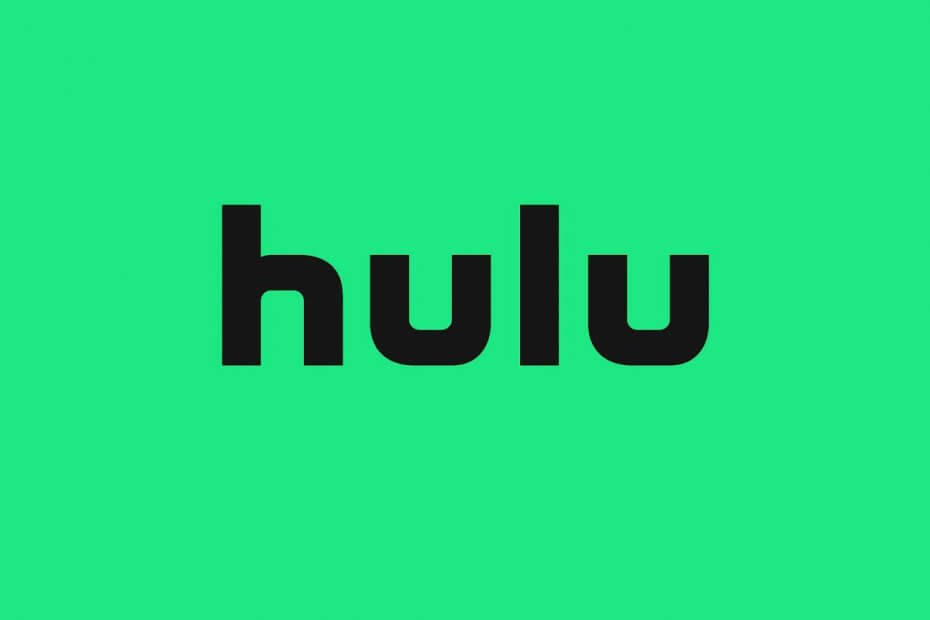
このソフトウェアは、ドライバーの稼働を維持するため、一般的なコンピューターエラーやハードウェア障害からユーザーを保護します。 3つの簡単なステップで今すぐすべてのドライバーをチェックしてください:
- DriverFixをダウンロード (検証済みのダウンロードファイル)。
- クリック スキャン開始 問題のあるすべてのドライバーを見つけます。
- クリック ドライバーの更新 新しいバージョンを入手し、システムの誤動作を回避します。
- DriverFixはによってダウンロードされました 0 今月の読者。
FireTVなどのストリーミングデバイスやXboxなどのゲーム機でHuluを視聴しているときに、遭遇することがあります。 Huluエラー これにより、アプリが正常に機能しなくなります。 Huluのp-dev318、p-dev313、p-dev322はそれらのエラーの1つです。
Hulu p-dev318エラーは主にXboxユーザーに影響しますが、他のエラーはどのデバイスでも発生する可能性があります。 いくつか Reddit ユーザーからも同様のエラーが報告されています。
私は見に行き、エラーコードp-dev318またはp-dev320を取得し続けました。 Huluが提案するすべてのトラブルシューティングに従いましたが、それでも機能しません。
このエラーにも悩まされている場合は、Huluエラーp-dev318、p-dev313、p-dev322を簡単に解決するのに役立つトラブルシューティングのヒントをいくつか紹介します。
Huluエラーp-dev318、p-dev313、p-dev322を修正するにはどうすればよいですか?
1. Huluエラーp-dev318を修正
HDMIケーブルとポートを確認してください

- テレビとXboxOneの電源を切ります。
- XboxOneデバイスを接続しているテレビからHDMIケーブルを外します。
- デバイスを数分間アイドル状態にしておきます。
- HDMIケーブルを逆にして、テレビとXboxに接続します。
- テレビに複数のHDMIポートがある場合は、HDMIケーブルを以前に使用していたポートとは別のポートに接続してください。
- XboxとTVの両方を再起動し、Hulup-dev318エラーが解決されたかどうかを確認します。
サーバーの問題を確認します
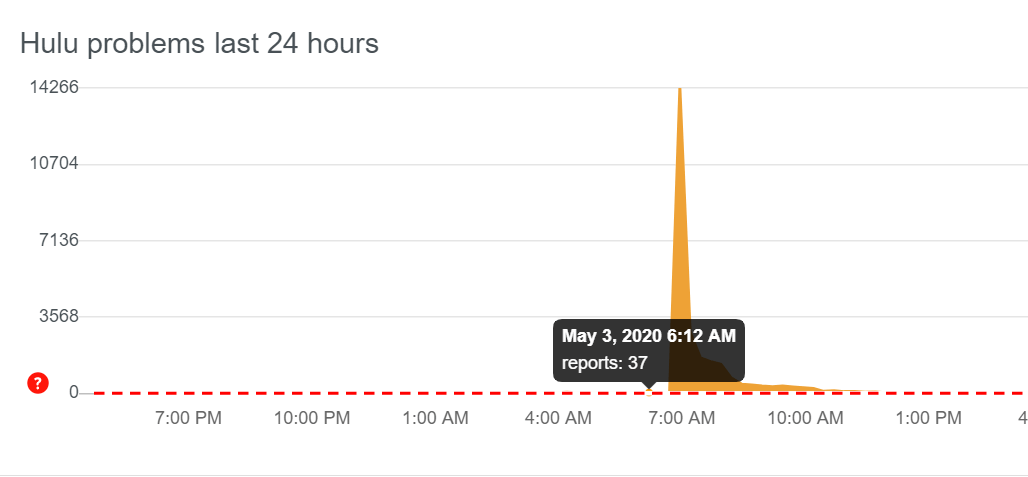
- エラーが再度表示される場合は、Hulu側でサービスの問題を確認することをお勧めします。
- 次のようなツールを使用できます ダウンディテクタ または isitdownrightnow Huluサービスがダウンしているかどうかを確認します。
- オンラインサポートに連絡するか、TwitterでHuluにタグを付けて迅速に対応することもできます。
2. Huluエラーp-dev313を修正
アカウントのパスワードをリセットする
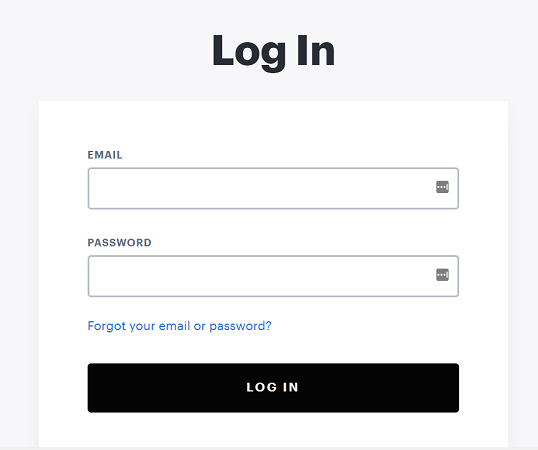
- Huluに行く アカウントページ 現在のパスワードでログインします。
- 探してください 貴方のアカウント セクション。
- クリック パスワードを変更する。
- 確認のために現在のパスワードを入力してください。
- 新しいパスワードを2回入力して、パスワードが正しいことを確認します。
- ‘を確認してください他のコンピューターからログアウトします’ボックス。 これにより、サインインしているすべてのデバイスからログアウトします。
- クリック 変更内容を保存 プロセスを完了します。
- p-dev313エラーが表示されているデバイスで、新しく作成したパスワードでサインインします。
- コンテンツをストリーミングして、パスワードを変更するとエラーが解決するかどうかを確認してください。
3. Huluエラーp-dev322を修正
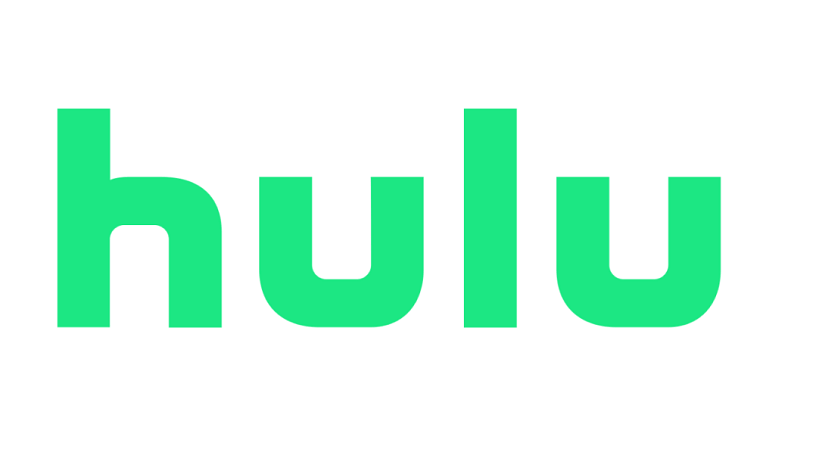
- Huluエラーp-dev322は一時的な問題であり、Huluサーバーが問題に直面している場合に発生します。
- Huluによると、彼らはエラーを修正するための修正を実施しており、ユーザーはもうエラーを受け取らないはずです。
- エラーが発生した場合は、一般的なトラブルシューティングのヒントに従って、以下の問題を修正してください。
4. Huluの一般的なトラブルシューティングのヒント
クリーンサイクルを実行します
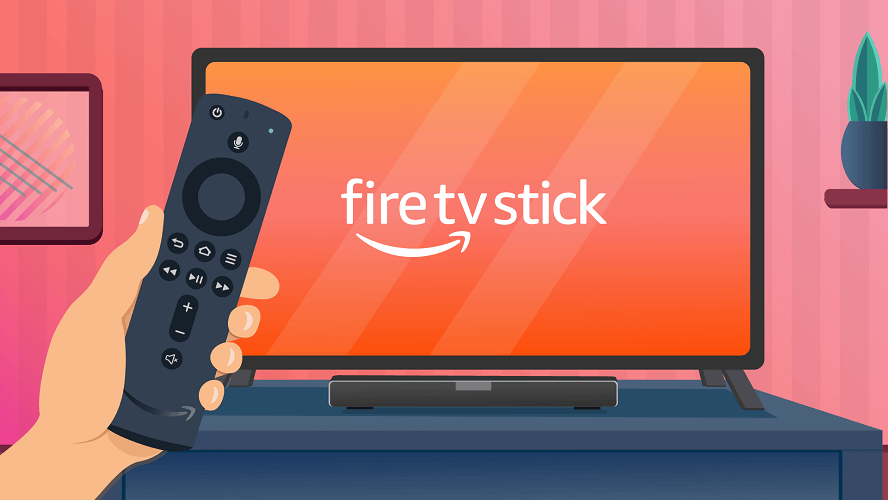
- ラップトップ、スマートTV、外部ストリーミングデバイス、ゲーム機などのストリーミングデバイスの電源を切ります。
- デバイスと電源コンセントに接続されているすべてのケーブルを取り外します。
- ケーブルをデバイスに再接続します。
- デバイスの電源を入れ、改善がないか確認します。
さらに、一部のデバイスには、設定メニューからデバイスをハードリセットするオプションがあります。 Huluチャンネルまたはアプリをハードリセットして再インストールすると、サービスに関するいくつかの問題を修正できます。
Huluをアンインストールして再インストールする
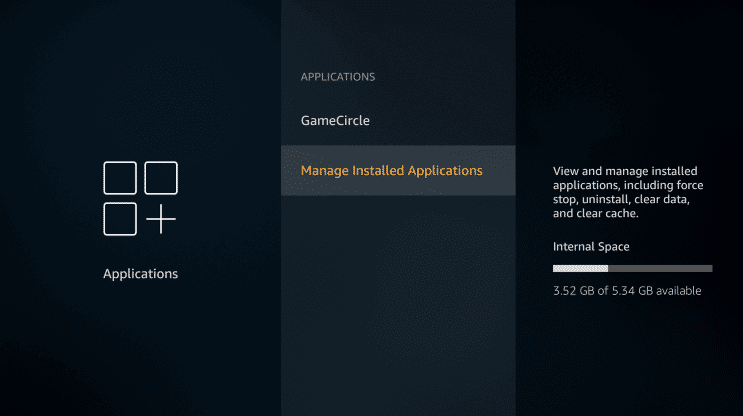
- デバイスからHuluアプリをアンインストールします。
- デバイスの電源をオフにしてからオンにします。
- ストリーミングデバイスで利用できるアプリストアからHuluをインストールします。
- アプリを起動し、改善がないか確認します。
Huluエラーp-dev318、p-dev313、およびp-dev322は、ストリーミングデバイスの問題、およびHuluサーバーが問題に直面している場合に発生する可能性があります。
この記事の手順に従って、ゲーム機やその他のデバイスで上記のエラーを修正してください。
よくある質問
Huluエラーp-dev320を修正するには、設定からHuluアプリのキャッシュをクリアし、電源を入れ直すかアンインストールして、Playストアからアプリを再インストールしてみてください。
Huluエラーは通常、不安定なインターネット接続、ストリーミングデバイスの問題、さらにはHuluアプリが原因で発生します。 一般的なトラブルシューティングのヒントに従うことで、ほとんどの問題を解決できます。
Huluの問題は、サーバーの問題か、インターネット接続の障害が原因である可能性があります。 他のウェブサイトにアクセスできる場合は、Huluサーバーがダウンしている可能性があります。
![Huluエラーp-dev318、p-dev313、p-dev322 [完全ガイド]](/f/081494a61e2d698578ac7964054344d2.jpg?width=300&height=460)